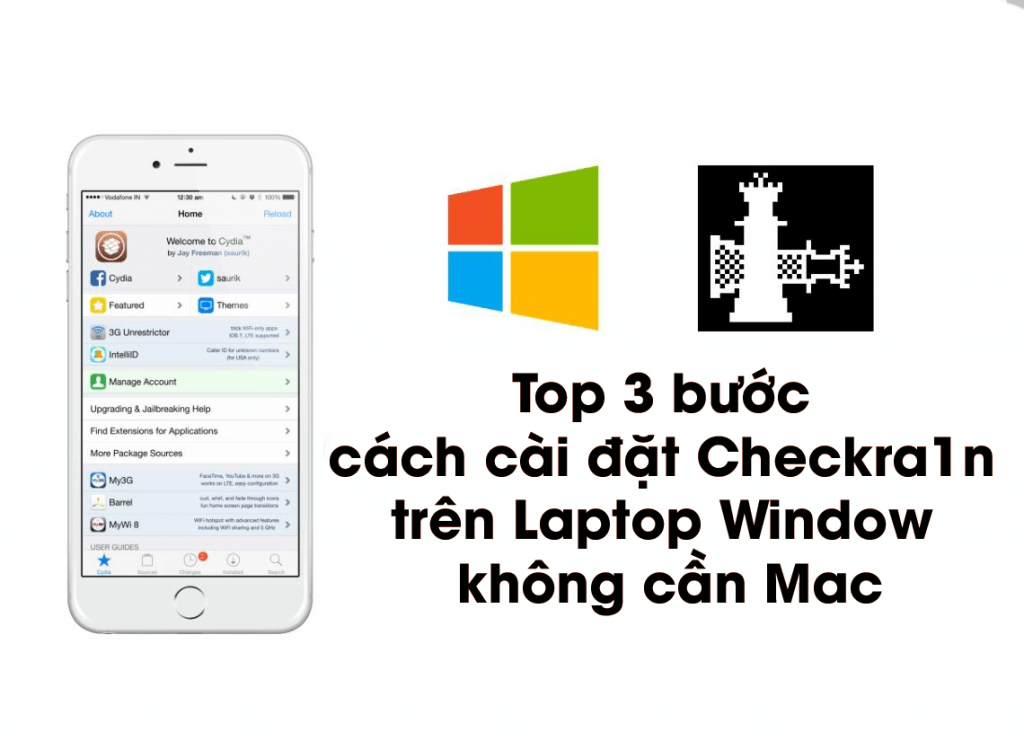Checkra1n ra đời để giúp mọi fan táo yêu thích Cydia có thể tự Jailbreak chiếc iPhone của mình tận hưởng những tính năng tuyệt nhất. Nhưng để tải công cụ này thì thật quá khó khăn với người dùng sử dụng window, vì công cụ chỉ hỗ trợ dòng máy hệ điều hành Mac. iPhonecugiare.com sẽ nói qua cách để cài đặt công cụ Jailbreak Checkra1n trên hệ điều hành window Laptop hay PC nhé !
Đã có thể Jaibreak không cần máy tính, xem ngay bài viết này nhé:
Checkra1n là gì?
Checkra1n cho phép người dùng iPhone, iPad và iPod touch có thể Jaibreak IOS 13 và cài đặt Cydia và các trình quản lý gói khác trên đó.
Checkra1n hỗ trợ jaibreak những dòng máy nào?
Tất cả các phiên bản iOS 13 và iPadOS 13 đều được hỗ trợ. Điều này bao gồm iOS 13.0, iOS 13.1.x, iOS 13.2.x. và IOS 13.3
Dưới đây là danh sách đầy đủ các thiết bị được hỗ trợ bởi công cụ bẻ khóa checkra1n cho iOS 13.
Xin lưu ý rằng: trong phiên bản beta 1 iPad Air 2, iPad 5 Gen và iPad Pro 1st Gen không được hỗ trợ.
Checkra1n beta 1 có hỗ trợ thử nghiệm cho:
- iPhone 5s
- iPad mini 2
- iPad mini 3
- và iPad Air, do đó bạn có thể phải thử lại nhiều lần để jailbreak hoạt động.
Những dòng máy IOS 13 có thể Jaibreak được bằng checkra1n
- iPhone X
- iPhone 8 Plus
- iPhone 8
- iPhone 7 Plus
- iPhone 7
- iPhone 6s Plus
- iPhone 6s
- iPhone SE
- iPhone 6 Plus
- Iphone 6
- iPod touch thế hệ thứ 7
- iPod touch thế hệ thứ 6
Bản cài Cydia cho iOS 13 của checkra1n cũng hoạt động với iPadOS 13. Dưới đây là những chiếc iPad hỗ trợ bản bẻ khóa này.
- IPad Pro 12,9 inch thế hệ 2
- IPad Pro 12,9 inch thế hệ 1
- IPad Pro 10,5 inch
- IPad Pro 9,7 inch
- iPad (thế hệ thứ 7)
- iPad (thế hệ thứ 6)
- iPad (thế hệ thứ 5)
- iPad mini 4
- iPad Air 2
Vì khai thác checkm8 chỉ được tìm thấy trên các thiết bị được cung cấp bởi chip A11 hoặc hạ bẻ khóa hoạt động với iPhone X, iPhone 8 và các thiết bị cũ hơn.
Đáng buồn là iPhone 11, iPhone 11 Pro và iPhone XS và iPhone XR năm ngoái chưa được công cụ này hỗ trợ. Tương tự iPad Pro 12,9 inch thế hệ 3 và iPad Pro 11 inch không được hỗ trợ.
Mong rằng siêu phẩm iPhone 9 và iPhone 12 sắp ra mắt sẽ được công cụ này hỗ trợ để cài được Cydia
Có thể bạn quan tâm: Top Key Avast Premier mới nhất 2020 sử dụng lâu dài miễn phí
Hướng dẫn cài đặt Checkra1n trên Window
Chuẩn bị cho việc cài đặt
– 2 chiếc USB (tối thiểu 1 cái 8GB, cái còn lại tối thiểu 1GB là thừa rồi). Tạm gọi USB có dung lượng cai là USB 1 và còn lại là USB 2 )
– Phần mềm Transmac for Windows
– File cài đặt Checkra1n
– File giả lập để có thể cài đặt
– File Frameworks và Dlyibs
Tải xuống tất cả file này tại đây: Tải xuống trọn bộ công cụ cần (Pass giải nén: iphonecugiare.com)
Bước 1 : Tạo bộ cài đặt giả lập MacOS trên USB
Đầu tiên, bạn cần phải tạo 1 bộ cài đặt giả lập để có thể chạy được những file trên MacOS. Với cách này, bạn có thể cài đặt Checkra1n trên PC không cần phải quan tâm đến các thao tác rườm rà như giả lập MAC.
Mở phần mền Transmac, nhấp chuột phải vào USB 1 ( USB này cần tối thiểu 8GB ) -> chọn Restore with Disk Image. Việc này sẽ mất một chút thời gian dài chờ đợi, xong khi hoàn thành, bạn có thể mở các file trong usb bằng phần mềm Transmac luôn (không mở usb được bằng Explorer đâu )
Tiếp theo, hãy copy các file đã download ở mục Frameworks và Dlyibs vào các đường dẫn sau :
– AppleFSCompression.framework
tới
– /System/Library/Frameworks/
– MobileDevice.framework
tới
– /System/Library/PrivateFrameworks
– libcrypto.35.dylib
– libssl.35.dylib
tới
– /usr/lib/
Bước 2: Copy File cài đặt Checkra1n vào USB 2
Hãy Copy file Cheakra1n vừa Download ở trên vào USB 2
Lưu ý : USB này phải được format dưới dạng FAT32. Ngay sau bước này, hãy đặt tên cho USB này là USB 2 nhé để dễ dàng gõ lệnh các bước sau.
Nếu ai không có USB 2 thì sau khi tạo xong usb macos,vào This PC sẽ thấy có một ổ tên là BOOTLOADER, chép file checkra1n vào đấy rồi chạy usb như bình thường. Thay tên usb 2 ở hướng dẫn thành BOOTLOADER là sẽ nhận được
Bước 3 : Boot USB giả lập và jailbreak bằng Checkra1n :
Đầu tiên, các bạn hãy Boot USB 1 cài đặt giả lập của bạn trên PC (mọi thứ đều hoàn toàn tự động ). Sau đó hãy gắn USB 2 vào PC, mở Terminal lên và gõ lệnh :
ls /Volumes/ ( chữ cái đầu tiên là L không viết hoa nhé ). Lệnh này dùng để hiển thị ra các thiết bị ngoại vi được kết nối trên PC của bạn dùng để tìm USB 2.
Tiếp theo gõ lệnh :
hdiutil attach /Volumes/Tên của chiếc USB có chứa checkra1n/checkra1n\ beta\ 0.9.7.dmg
Lệnh này giúp bạn mount file Checkra1n vào PC của bạn để chạy.
Bước cuối cùng gõ lệnh :
/Volumes/checkra1n/checkra1n.app/Contents/MacOs/checkra1n để khởi chạy tools Checkra1n jailbreak.
Bây giờ, nó sẽ hỏi bạn là kết nối với 1 thiết bị DFU, bạn hãy đưa máy của bạn cần jailbreak về chế độ DFU và cắm cáp kết nối PC là mọi thứ đã xong rồi !
Link video minh hoạ tiếng nước ngoài:
Nguồn: Nguyễn Hoàng Tuấn – Group: Thủ Thuật Cydia Và Jailbreak
Kết luận
Trên đây là các bước cài đặt Checkra1n trên PC không cần phải quan tâm đến các thao tác rườm rà như giả lập MAC. Mong qua bài viết này bạn sẽ thực hiện cho mình việc cài đặt Checkra1n trên window thành công nhất ! Đừng quên chia sẻ đến người thân và bạn bè thủ thật này nhé!